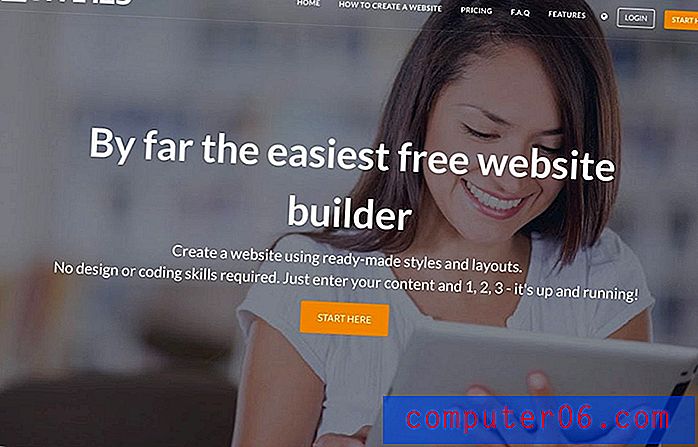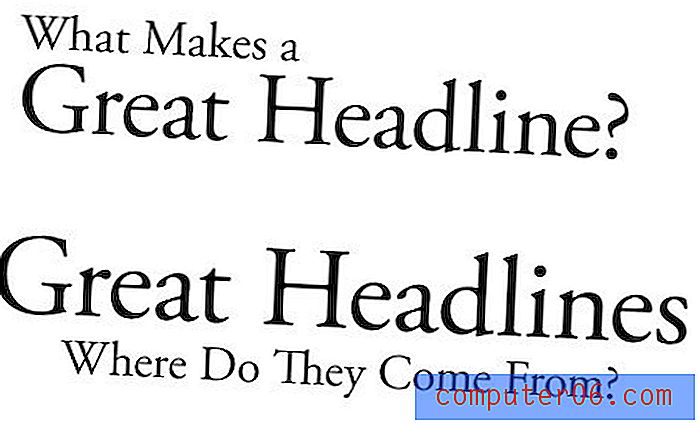Kako izbrisati kolačiće i povijest u pregledniku iPhone Firefox
Kada posjetite web stranice u pregledniku Firefox na vašem iPhoneu, u vaš se preglednik spremaju podaci o vašoj posjeti. Ovo može poboljšati vaše iskustvo pregledavanja olakšavajući povratak na stranice koje ste posjetili ili tako što ćete biti prijavljeni na račun na web mjestu ili preuzimanjem određenih datoteka na svoj iPhone kako biste brže i lakše otvorili dodatne stranice na stranica.
Ali možda tražite način za brisanje kolačića ili povijesti iz Firefoxa ako rješavate problem s preglednikom ili imate neuobičajeno ponašanje prilikom posjete web mjestu. Naš vodič u nastavku pokazat će vam kako pronaći opciju za brisanje kolačića i povijesti iz Firefox preglednika kako biste mogli početi iznova s novim doživljajem pregledavanja.
Kako očistiti privatni datum s preglednika Firefox na iPhoneu
Koraci u nastavku izvedeni su na iPhoneu 7 Plus u iOS 10.2. Verzija preglednika Firefox koja se koristi bila je najnovija verzija dostupna nakon pisanja ovog članka. Imajte na umu da će se brisanjem kolačića i povijesti iz Firefoxa ukloniti svi kolačići koji su spremljeni za web lokacije koje posjetite, tako da ćete se morati ponovno prijaviti na te stranice ako ste se prethodno prijavili na račun.
1. korak: Otvorite preglednik Firefox .

Korak 2: Dodirnite gumb Izbornik (onaj s tri vodoravne crte) na dnu zaslona. Ako ne vidite taj gumb, prijeđite prstom prema zaslonu prema dolje.
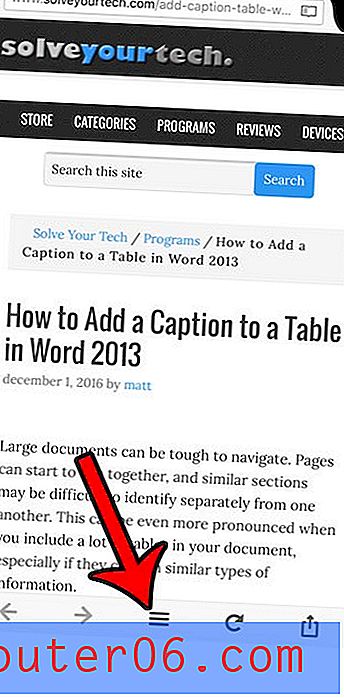
Korak 3: Na skočnom izborniku prevucite prstom ulijevo.
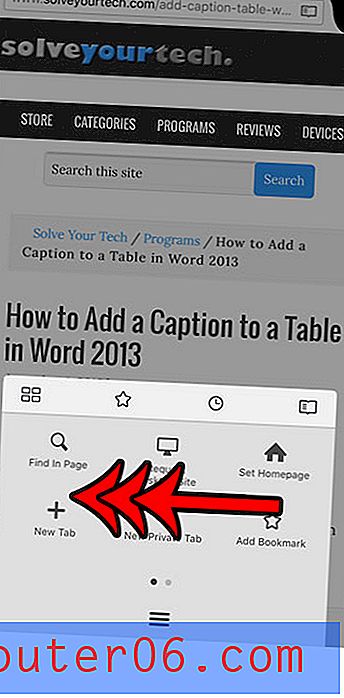
Korak 4: Dodirnite ikonu postavki .
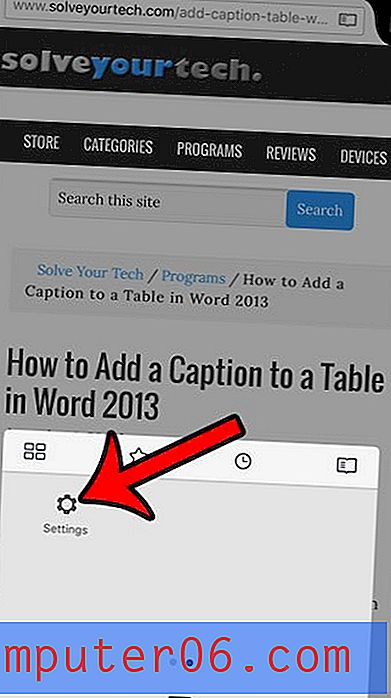
5. korak: Pomaknite se prema dolje i dodirnite gumb Izbriši privatne podatke u odjeljku Privatnost izbornika.
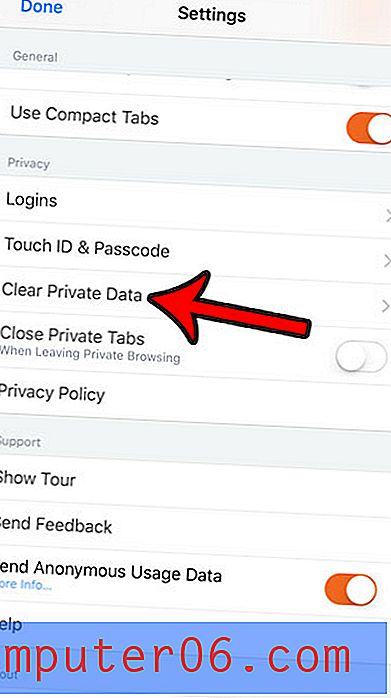
Korak 6: Odaberite vrste podataka koje želite izbrisati iz Firefoxa, a zatim dodirnite gumb Izbriši privatne podatke .
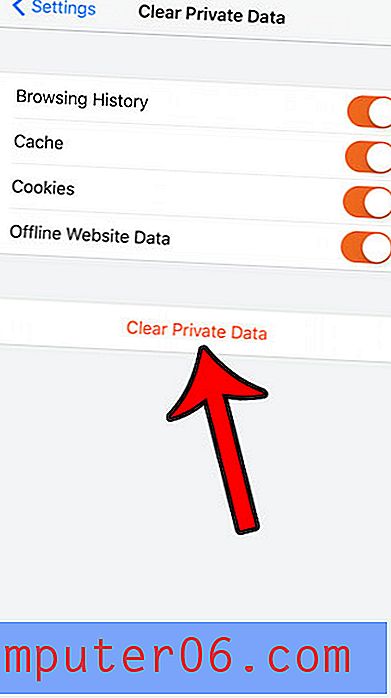
Korak 7: Dodirnite gumb U redu da biste potvrdili da znate da brišete podatke i da ih ne možete poništiti.
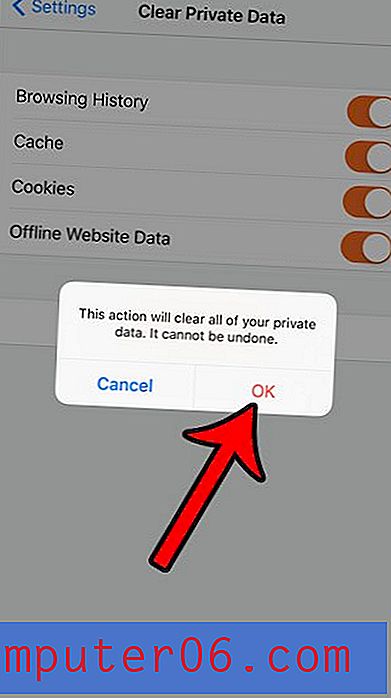
Želite li otvoriti Firefox na određenoj web stranici kad god pokrenete aplikaciju? Saznajte kako postaviti početnu stranicu u preglednik Firefox iPhone i malo brže doći do web stranice koju najčešće posjetite.